Diseño y formato
Las opciones de diseño y formato para la partitura se abren desde el menú de Formato.
Métodos para cambiar el diseño
Esta sección enumera los principales comandos y pantallas que afectan el diseño de la partitura. Otras opciones de formato serán cubiertas mas abajo en la página (pero para texto, vea Estilos y propiedades del texto).
-
Configuración de página: Ajuste las dimensiones generales de su partitura, como el tamaño de página, los márgenes de página y la escala.
-
Expandir/Contraer: Ajuste el espaciado de la partitura expandiendo o contrayendo los compases seleccionados.
-
Estilo de partitura: Establezca los detalles generales de la partitura, como la fuente musical, la visualización de silencios de multicompás y si se deben ocultar los pentagramas vacíos.
-
Estilo de página: Ajuste el pentagrama y espaciado de sistema, márgenes de partituras y letra, etc.
-
Estilo de compás: Establezca el espaciado entre compases, lo que afecta el número de compases por línea.
-
Tamaños: Establezca el tamaño predeterminado de "pequeño" y las notas de adorno, pequeños pentagramas y pequeñas claves.
Otros comandos:
-
Añadir/Eliminar saltos de línea: Establecer el número de compases por sistema.
-
Saltos y espaciadores: Aplicar saltos de línea, página o sección. También puede agregar espacio extra entre sistemas o pentagramas particulares cuando sea necesario.
Estilo
El submenu de Estilo contiene cuadros de diálogo que le permiten ajustar el formato global de varios elementos en la partitura. Para abrir Estilo:
- Desde el menú, seleccione Formato→Estilo...
- Haga clic derecho en un espacio en la ventana de documento y seleccione Estilo....
- Use un atajo de teclado (ver Atajos de teclado).
Los cuadros de diálogo de Estilo son los siguientes:
Partitura
Para abrir la pantalla de Partitura, seleccione Formato→Estilo...→Partitura.
Esta pantalla le permite establecer las propiedades globales, como la fuente musical, mostrar silencios multicompás, mostrar/ocultar pentagramas vacíos, reproducción con "swing" etc.
- Tipografía de los símbolos musicales: Elija entre las fuentes Emmentaler, Bravura o Gonville. Marcar la casilla le permite "cargar automáticamente las configuraciones de estilo basadas en la fuente".
-
Tipografía del texto musical: Elija entre Emmentaler, Bravura, Gonville o MuseJazz.
-
Mostrar en sonidos reales: Marque esta opción para mostrar la partitura en sonidos reales. Si se deja desmarcada, la partitura mostrará los sonidos escritos.
-
Crear silencios multicompás: Marque para mostrar silencios multicompás.
- Numero mínimo de compases vacíos: El valor por defecto es 2.
- Ancho mínimo del compás: El valor por defecto es 4 sp.
-
Esconder pentagramas vacíos entre sistemas : Esta opción ahorra espacio escondiendo pentagramas en un sistema que contenga solo compases vacíos. Usado para partituras condensadas.
-
No esconder pentagramas vacíos en el primer sistema: Mostrar siempre los pentagramas en el primer sistema aunque solo contengan compases vacíos.
-
Mostrar figuras que atraviesasn la barras de compás: Esta función es útil para escribir musica antigua. Ver Notaciónn sin compás.
-
Ocultar el nombre del instrumento si hay solo un instrumento: Por lo general no hace falta mostrar el nombre en este caso.
-
Ajustes de swing: Le permiten controlar el grado de swing para toda la partitura.
- Swing: Elija entre Encendido (por defecto) / Corchea / Semicorchea.
- Seleccionar proporción del swing: Por defecto es 60%.
Si prefiere ajustar el swing en la página de la partitura, vea Swing.
Página
Para abrir la pantalla de Página: en el menú, seleccione Formato→Estilo...→Página.
Esta pantalla le permite ajustar el espacio encima y debajo de los sistemas, pentagramas, letras y marcos, y entre la partitura y los márgenes de página superior / inferior. También puede controlar la visualización de armaduras, indicaciones de compás y claves.
El diagrama de abajo es una guía para los parámetros que controla esta pantalla:
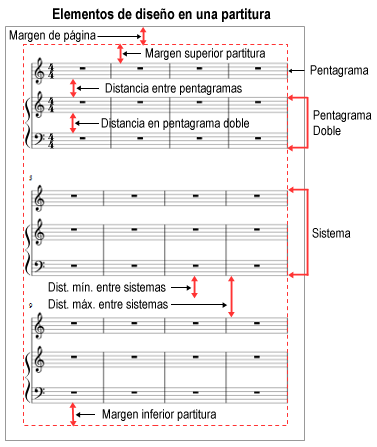
- Margen superior de la partitura: La distancia entre la línea superior del primer pentagrama en la página y el margen superior de la página.
- Margen inferior de la partitura: La distancia entre la línea inferior del último pentagrama en la página y el margen inferior de la página.
- Distancia entre pentagramas: El espacio entre pentagramas que no forman parte de un pentagrama doble o de piano (ver abajo).
- Distancia del sistema de piano: El espacio entre pentagramas destinados a un mismo instrumento, como el piano, el órgano o los de un par pentagrama/tablatura de guitarra.
Nota: Para cambiar el espacio sobre un pentagrama en particular, ver Distancia extra por encima del pentagrama (Propiedades del pentagrama).
- Distancia mínima entre sistemas: La distancia mínima permitida entre un sistema y el siguiente.
- Distancia máxima entre sistemas: La distancia máxima permitida entre un sistema y el siguiente.
- Margen superior del marco vertical: La altura del margen predeterminada por encima de un marco vertical.
- Margen inferior de marco vertical: La altura del margen predeterminada por debajo de un marco vertical.
- Umbral de relleno para el último sistema: Si el último sistema es más largo que este porcentaje del ancho de la página, será estirado para rellenar el ancho.
Las siguientes casillas de verificación le permiten controlar la aparición de claves, indicaciones de tempo y armaduras de clave (incluyendo las de cortesía):
- Crear claves para todos los sistemas / Crear armaduras para todos los sistemas / Crear claves de cortesía / Crear indicaciones de compás de cortesía / Crear armaduras de clave de cortesía.
Tamaños
Para abrir la pantalla de Tamaños, seleccione Formato→Estilo...→Tamaños.
La pantalla permite establecer el tamaño proporcional de las notas "pequeñas" y de adorno, así como el de los pentagramas pequeños y las claves. Cambiar estos parámetros suele ser inusual.
Encabezado, Pie de pagina
Para abrir la pantalla de Encabezado, Pie de pagina, seleccione Formato→Estilo...→Encabezado, pie.
La pantalla le permite agregar un encabezado y pie de pagina usando las metaetiquetas de una partitura (ver Información de partitura), como números de pagina, encabezado, copyright etc. Por ejemplo, puede crear encabezados y pies de pagina diferentes para páginas pares e impares (como poner números de pagina a la derecha para páginas impares y a la izquierda para pares).
Al pasar el puntero del ratón sobre la región de Texto de cabecera o la de Texto del pie de página, emergerá una lista de macros que mostrará su significado, así como las metaetiquetas existentes y su contenido.
Para crear un encabezado o pie de pagina para una parte individual, la parte tiene que estar en la pestaña activa. Para crear un encabezado o pie para una partitura con partes vinculadas, asegúrese de que la partitura principal esté en la pestaña activa.
Números de Compás
Para abrir la pantalla de Números de Compás, seleccione Formato→Estilo...→Números de Compás.
La pantalla permite especificar si los números de compás han de aparecer en la partitura, y en caso de que aparezcan, con qué frecuencia. También puede especificar propiedades de fuente.
Sistema
Para abrir la pantalla de Sistema, seleccione Formato→Estilo...→Sistema.
Esta pantalla permite ajustar ciertas propiedades de todos los sistemas.
Llaves:
* Grosor de corchete: Especifique un ancho para los corchetes de sistema.
* Grosor de la llave: Especifique un ancho para las llaves de sistema.
* Distancia del corchete al sistema: Especifique una distancia entre los corchetes de sistema y el comienzo de las barras de compás.
* Distancia de la llave al sistema: Especifique una distancia entre las llaves de sistema y el comienzo de las barras de compas.
Ver también Llaves.
Divisores:
* Izquierda / Derecha: Especifique si quiere mostrar los divisores de sistema, que tipos, y aplicar valores de desplazamiento globales.
Nombres de instrumentos:
* Nombres largos de instrumento: Especifique las características de la fuente y la alineación.
* Nombres cortos de instrumento: Especifique las características de la fuente y la alineación.
Claves
Para abrir la pantalla de Claves, seleccione Formato→Estilo...→Claves.
Elija el estilo por defecto para la clave de tablatura: Estándar o Serif.
Alteraciones
Para abrir la pantalla de Alteraciones, seleccione Formato→Estilo...→Alteraciones.
Esta pantalla le permite especificar como serán mostradas las armaduras de clave en los cambios de clave en la partitura.
Ver tambien Becuadros en cambios de clave.
Compás
Para abrir la pantalla de Compás, seleccione Formato→Estilo...→Compás.
Para detalles, vea Compás.
Barras de compás
Para la pantalla de Barras de compás, seleccione Formato→Estilo...→Barras de compás.
- Mostrar barras de repetición en forma de corchete:
- Barra de compás al inicio de un único pentagrama: Mostrar o no las barras de compás al comienzo de un pentagrama.
- Barra de compás al inicio de varios pentagramas: Mostrar o no las barras de compás al comienzo de un conjunto de pentagramas.
- Ajustar barras de compás al tamaño del pentagrama: Afecta solo a pentagramas "pequeños".
Otras propiedades le permiten especificar el grosor de las barras de compás "finas", "gruesas" y dobles barras, la distancia entre dobles barras, y la distancia entre la barra de repetición y los puntos.
Notas
Par abrir la pantalla de Notas, seleccione Formato→Estilo...→Notas. La pantalla también puede ser abierta directamente desde la partitura haciendo click derecho en cualquier nota y seleccionando "Estilo...".
Mediante esta pantalla puede ajustar la distancia y grosor de los objetos relacionados con las notas (plicas, líneas, puntillos, alteraciones). Cambiar estas opciones es inusual.
Barras de agrupación
Para abrir la pantalla de _Barras de agrupación__, seleccione Formato→Estilo...→Barras de agrupación.
La pantalla permite determinar las propiedades generales de las barras de agrupación en una partitura:
* Grosor de las barras
* Distancia entre las barras: Distancia vertical entre barras.
* Longitud mínima de las barras interrumpidas: Afecta a las barras secundarias que no se extienden completamente de nota a nota.
Marcar la opción Todas las barras de agrupación horizontales hace que todas las barras sean solo horizontales (es decir, no inclinadas).
Valores irregulares
Para abrir la pantalla de Valores irregulares (tresillos, dosillos, etc.), seleccione Formato→Estilo...→Valores irregulares.
Distancia vertical desde las Notas:
* Inclinación máxima: Limita la inclinación de los corchetes para los valores irregulares.
* Distancia vertical desde plica: Se refiere a los números y los corchetes de los valores irregulares.
* Distancia vertical desde la cabeza: Se refiere a los números y los corchetes de los valores irregulares.
Distancia horizontal desde las Notas:
* Distancia antes de la plica de la primer nota: Determina la posición por defecto del comienzo del corchete de un valor irregular cuando aparece encima o debajo de las plicas.
* Distancia antes de la cabeza de la primera nota: Determina la posición por defecto del comienzo del corchete de un valor irregular cuando aparece encima o debajo de las cabezas de las notas.
* Distancia después de la plica de la ultima nota: Determina la posición por defecto del final del corchete de un valor irregular cuando aparece encima o debajo de las plicas.
* Distancia después de cabeza de la ultima nota: Determina la posición por defecto del final del corchete de un valor irregular cuando aparece encima o debajo de las cabezas de las notas.
Llaves:
* Grosor de la llave:
* Altura del corchete: Determina la longitud por defecto de los ganchos verticales al final de los corchetes de los valores irregulares.
Propiedades:
* Dirección / Tipo de número / Tipo de corchete
Arpegios
Para abrir la pantalla de Arpegios, seleccione Formato→Estilo...→Arpegios. Desde ella puede cambiar la distancia a las notas, el grosor de la línea y la longitud de los ganchos de los símbolos de arpegio o rasgueado siguiente:
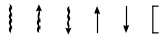
Ligaduras
Para abrir la pantalla de Ligaduras de expresión o de duración, seleccione Formato→Estilo...→Ligaduras. Mediante ella, puede establecer los siguientes parámetros:
- Grosor de línea al final
- Grosor de línea en el centro
- Grosor de la línea de puntos
- Longitud mínima de la ligadura de prolongación
- Distancia mínima de autocolocación
Reguladores
Para abrir la pantalla de Reguladores, seleccione Formato→Estilo...→Reguladores. Con ella puede determinar las propiedades por defecto de los reguladores (líneas de crescendo y decrescendo):
- Ubicación: Establezca si deben ir por encima o por debajo del pentagrama.
- Posición arriba/abajo: Determine un valor en unidades de sp.
- Alto: El grado de abertura de la boca del regulador.
- Altura de continuación para salto de sistema
- Distancia respecto a dinámicas en colocación automática
- Grosor de las líneas
Casillas de repetición
Para abrir la pantalla de Casillas de repetición, seleccione Formato→Estilo...→Casillas de repetición. Mediante ella puede determinar la propiedades por defecto de las casillas de repetición:
- Posición predeterminada: Determine el desplazamiento por defecto X e Y.
- Altura del gancho: La longitud de las líneas descendentes al final de las casillas.
- Grosor de las líneas
- Estilo de línea: La opción por defecto es una línea continua, pero se puede elegir líneas de puntos o formadas por rayas.
Octava
Para abrir la pantalla de Octava, seleccione Formato→Estilo...→Octava. Con ella puede determinar las propiedades por defecto de las líneas de octava:
- Solo números: Si la casilla está desmarcada, la octava también se muestra con "va" o "vb" después del número.
- Posición arriba/abajo: Determine el desplazamiento X e Y de la octava.
- Altura del gancho arriba/abajo: La longitud de la línea ascendente/descendente al final de la línea de octava.
- Grosor de las líneas
- Estilo de línea: La opción por defecto es una línea continua, pero se puede elegir líneas de puntos o formadas por rayas.
Pedal
Para abrir la pantalla de Pedal, seleccione Formato→Estilo...→Pedal. Mediante ella puede determinar las propiedades por defecto de las líneas de pedal:
- Ubicación: Encima o debajo del pentagrama.
- Posición ariba/abajo: Determine la posición exacta por defecto usando los valores de desplazamiento.
- Grosor de las líneas:
- Estilo de línea: La opción por defecto es una línea continua, pero se puede elegir líneas de puntos o formadas por rayas.
Trino
Para abrir la pantalla de Trinos, seleccione Formato→Estilo...→Trinos. A través de ella puede determinar la ubicación por defecto de las lineas de trino:
- Ubicación: Encima o debajo del pentagrama.
- Posición encima o debajo: Determine la posición exacta usando los valores de desplazamiento.
Vibrato
Para abrir la pantalla de Vibrato, seleccione Formato→Estilo...→Vibrato. Con ella puede determinar la posición por defecto de las lineas de Vibrato:
- Ubicación: Encima o debajo del pentagrama.
- Posición encima o debajo: Determine la posición exacta usando los valores de desplazamiento.
Bend
Para abrir la pantalla de Bend, seleccione Formato→Estilo...→Bend. Mediante ella puede determinar las propiedades de los bends, incluyendo el grosor de la línea, el ancho de la flecha y las propiedades del tipo de letra.
Línea de texto
Para abrir la pantalla de Linea de texto, seleccione Formato→Estilo...→Línea de texto. Esta pantalla le permite determinar el posicionamiento por defecto de las líneas de texto:
- Ubicación: Encima o debajo del pentagrama.
- Posición encima o debajo: Determine la posición exacta usando los valores de desplazamiento.
Articulaciones, ornamentos
Para abrir la pantalla de Articulaciones, ornamentos, seleccione Formato→Estilo...→Articulaciones, ornamentos. Con ella podrá determinar el posicionamiento y tamaño (en porcentaje) de las articulaciones y ornamentos.
Calderón (fermata)
Para abrir la pantalla de Calderón, seleccione Formato→Estilo...→Calderón. Mediante ella, podrá determinar el posicionamiento por defecto de las fermatas o calderones.
Texto de pentagrama
Para abrir la pantalla de Texto de pentagrama, seleccione Formato→Estilo...→Texto de pentagrama. Esta pantalla le permite determinar las propiedades de ubicación y posicionamiento automático de los Textos de pentagrama.
Texto del tempo
Para abrir la pantalla de Tempo del texto, seleccione Formato→Estilo...→Texto del tempo. A través de ella es posible establecer las propiedades de ubicación y posicionamiento automático de los textos de tempo.
Letra
Para abrir la pantalla de Letra, seleccione Formato→Estilo...→Letra.
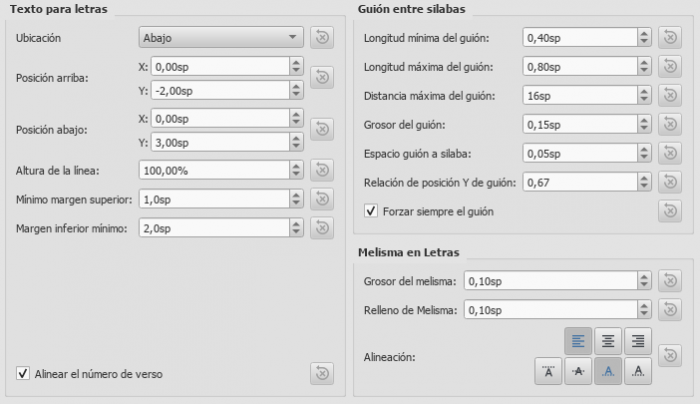
- Ubicación, Posicion arriba/abajo: Determine la posición por defecto de la línea de letra más cercana al pentagrama.
- Altura de la línea: Determine la distancia por defecto entre lineas de letra.
- Guión entre sílabas: Determine la longitud del guión entre las sílabas y el espacio entre ellos.
- Melisma de letra: Determine las propiedades por defecto de melismas.
Dinámicas
Para abrir la pantalla de Dinámicas, seleccione Formato→Estilo...→Dinámicas. Esta pantalla permite determinar las propiedades de ubicación y posicionamiento automático de las Dinámicas.
Marcas (guías) de ensayo
Para abrir la pantalla de Guías de ensayo, seleccione Formato→Estilo...→Marcas de ensayo. La pantalla permite definir las propiedades de ubicación y posicionamiento automático de las Guías (marcas) de ensayo.
Bajo cifrado
Para abrir la pantalla de Bajo cifrado, seleccione Formato→Estilo...→Bajo cifrado. Mediante ella, podrá determinar el tipo de letra por defecto, el estilo, la alineación y la posición del Bajo cifrado.
Símbolos de acorde
Para abrir la pantalla de Símbolos de acorde, seleccione samp class="menu">Formato→Estilo...→Símbolos de acorde. Esta pantalla permite ajustar el formato y posicionamiento de los Diagramas de acorde:
Apariencia:
* Elija un estilo: Estándar (por defecto), Jazz o Personalizado.
Enarmonía de notas:
* Elija la convención de nombres para los diagramas de acorde y si se usarán letras mayúsculas o minúsculas.
Posicionamiento:
* Distancia al diagrama de acorde: La distancia (en unidades sp.) de símbolo de acorde al diagrama de acorde cuando ambos símbolos son aplicados a una misma posición en el pentagrama. Este valor sobrescribe el valor superior "Posición vertical por defecto". Es posible colocar el símbolo de acorde debajo del diagrama de trastes introduciendo un valor negativo
* Espaciado mínimo de los acordes: El espacio mínimo permitido entre símbolos de acorde.
* Distancia máxima de las barras de compás: Incrementa la distancia entre el último símbolo de acorde en un compás y la barra de compás siguiente. Sirve para ajustar este valor si en la partitura hay colisiones repetitivas entre el último símbolo de acorde en un compás y el siguiente símbolo de acorde.
Capo:
* Posición del capo: Ingrese el número de traste en el que desea posicionar el capo, y en el que serán mostrados los acordes sustitutivos, entre corchetes, para todos los símbolos de acorde en la partitura.
Diagramas de acorde
Para abrir la pantalla de Diagramas de acorde, seleccione Formato→Estilo...→Diagramas de acorde. Mediante ella, podrá ajustar el formato y posicionamiento de los Diagramas de acorde.
- Posición vertical predeterminada: La distancia en unidades sp. desde un diagrama de acorde nuevo al pentagrama. Puede usarse un valor negativo.
- Escala: Aumenta o disminuye el tamaño del diagrama de acorde en la partitura.
- Tamaño de fuente para número de traste: Aumenta o reduce el tamaño del número de traste mostrado al lado del diagrama.
- Posición izquierda/Derecha: Determina si el número de traste aparece a la izquierda o a la derecha del diagrama de acorde.
- Grosor de la línea de cejilla: Hace las líneas de cejilla más gruesas o más finas.
Estilos de texto
Para abrir la pantalla de Estilos de texto, seleccione Formato→Estilo...→Estilos de texto. Esta pantalla permite establecer el formato de todos los estilos de texto. Los estilos de texto individuales pueden ser ajustados también mediante el Inspector.
Botones Aceptar / Cancelar / Aplicar
Cualquier cambio realizado a través de las pantallas de Estilo es aplicado inmediatamente a toda la partitura. Para anular el efecto, pulse Cancelar (lo cual cierra también la pantalla de Estilo). Para cerrar la pantalla aplicando los cambios, pulse Aceptar.
Si los ajustes de formato se están haciendo sobre una parte instrumental solamente y desea extenderlos a todas, pulse Aplicar a todas las partes.
Ajustes de página...
Ver Ajustes de página.
Añadir / Eliminar Saltos de sistema
Esta funcionalidad sirve para agregar o eliminar los saltos de sistema en toda o parte de la partitura:
- Seleccione una gama de compases. Si no se hace ninguna selección, el comando se aplicará a toda la partitura.
-
En el menú, seleccione Formato→Añadir/Borrar Saltos de sistema.... Se mostrará la siguiente pantalla:
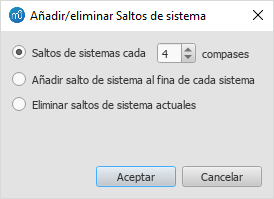
-
Elija entre las opciones siguientes:
- Saltos de sistema cada X (seleccione número) compases;
- Añadir salto de sistema al final de cada sistema;
- Eliminar saltos de sistema actuales;
- Pulse Aceptar.
Expandir
Sirve para aumentar, reducir o restablecer el espacio horizontal entre las notas de los compases seleccionados.
Aumentar / Disminuir ancho de maquetación
- Seleccione una gama de compases, o bien pulse Ctrl+A para seleccionar toda la partitura.
- Elija una de estas opciones:
- Para incrementar el espacio:
- Use el atajo de teclado } (llave apuntando a la derecha) (Mac: Ctrl+Alt+9).
- O bien, en el menú seleccione Formato→Expandir→Aumentar ancho de maquetación.
- Para reducir el espacio:
- Use el atajo de teclado { (llave apuntando a la izquierda) (Mac: Ctrl+Alt+8).
- O bien, en el menú seleccione Formato→Expandir→Disminuir ancho de maquetación.
- Para incrementar el espacio:
Restablecer ancho de maquetación
Para restablecer al valor por defecto (1) el ancho de maquetación:
- Seleccione una gama de compases, o bien pulse Ctrl+A para seleccionar toda la partitura.
- En el menú, seleccione Formato→Expandir→Restablecer ancho de maquetación.
Ver también Propiedades del compás: Expandir diseño. Esta modalidad permite ajustar este parámetro de forma más precisa.
Restablecer Estilo
Para restablecer todos los estilos de texto a sus valores "de fábrica":
- En el menú, seleccione Formato→Restablecer Estilo.
Restablecer Barras de agrupación
Para restablecer las barras de agrupación de notas al esquema establecido por la indicación de tempo local:
- Seleccione la sección de la partitura que desea reajustar. Si no se hace ninguna selección, la operación se aplicará a toda la partitura;
- Seleccione Formato→Restablecer Barras de agrupación.
Ver también Barras de agrupación.
Restablecer Formas y Posiciones
El comando Restablecer Formas y Posiciones restaura las posiciones por defecto, la dirección de las plicas de las notas y las formas de las ligaduras, etc. para los elementos de la partitura seleccionados. Para aplicarlo:
- Seleccione los elementos o la región de la partitura que desea restablecer. Use Ctrl+A para seleccionar toda la partitura.
- Pulse Ctrl+R o bien, en el menú, seleccione Formato→Restablecer Formas y Posiciones.
Cargar / Guardar estilo
Es posible transferir un conjunto completo de estilos (todos los ajustes generales de Estilo, todos los estilos de texto y los ajustes de página) de una partitura a otra mediante esta funcionalidad.
Para cargar un estilo personalizado:
- En el menú, seleccione Formato→Cargar estilo....
- Busque y seleccione el fichero de estilo (.mss) deseado y pulse Abrir (o haga doble click en el fichero).
Todos los estilos existentes en la partitura serán automáticamente actualizados.
Para guardar un estilo personalizado:
- En el menú, seleccione Formato→Guardar estilo....
- Nombre y guarde el fichero de estilo (la carpeta por defecto está en Preferences). Los estilos se almacenan como ficheros
*.mss.
Nota: Es posible establecer un estilo preferido para las partituras y las partes instrumentales en la pestaña Partitura de las Preferencias de MuseScore (en Editar --> Preferencias...).